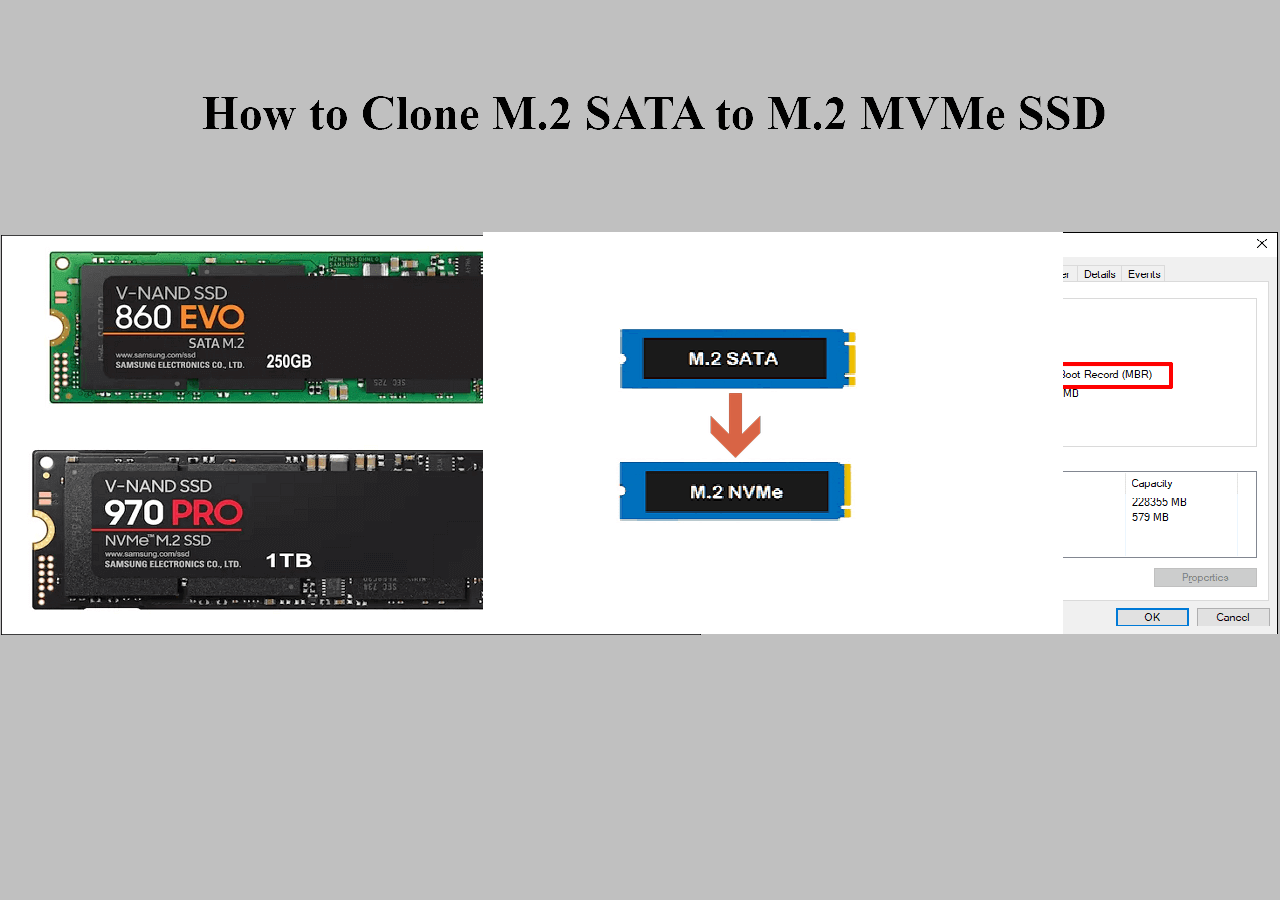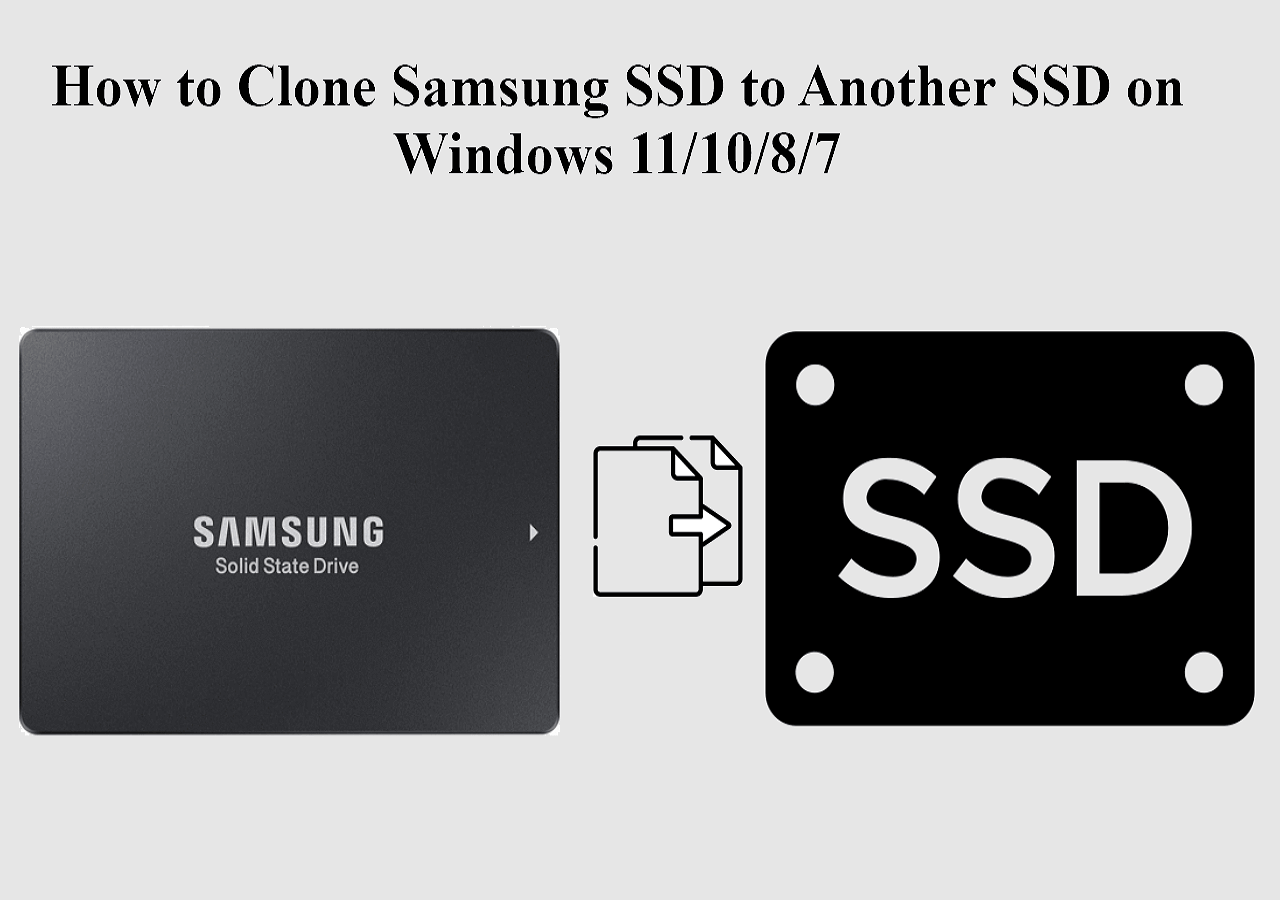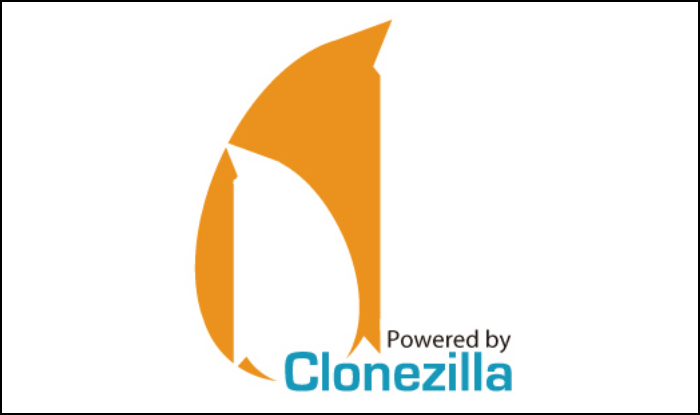Índice de la página
La partición del sistema EFI es importante para tu sistema operativo Windows, ya que almacena los cargadores de arranque, los controladores y las aplicaciones necesarias durante el arranque UEFI. Sin esta partición, tu sistema operativo Windows no arrancará correctamente. Puede que quieras clonar la partición EFI en otra unidad con fines de copia de seguridad o para instalar Windows.
No te preocupes si tu ordenador funciona con Windows 11/10/8/7 y te preguntas cómo clonar una partición EFI en otra unidad. Este artículo de EaseUS describirá cómo puedes hacerlo fácilmente utilizando un software fiable de clonación de discos. También te informaremos de los preparativos necesarios antes de clonar la partición del sistema EFI ESP a otra unidad.
Escenarios reales que requieren clonar la partición EFI
Ahora que ya conoces los preparativos que debes hacer, aquí tienes algunas situaciones habituales de la vida real y nuestras soluciones recomendadas para solucionar los problemas señalados.
| Escenario | Solución |
| 1️⃣"Durante la instalación de Windows, almacené la instalación principal en la unidad C, mientras que la unidad D alberga la partición EFI de arranque de Windows. Sin embargo, quiero mover lapartición EFI a la unidad C y eliminar las otras unidades. ¿Cómo puedo hacerlo? -De la Comunidad Microsoft. | Puedes hacerlo fácilmente utilizando un software de clonación. Un software que ha demostrado su eficacia y que creo que deberías probar es EaseUS Disk Copy. |
| 2️⃣"Inicialmente instalé la partición de arranque UEFI para mi Windows 8 en el HDD. Sin embargo, quiero cambiar a SSD por cuestiones de velocidad y eficiencia. ¿Es posible pasarme a la partición EFI del sistema?". Desde Superusuario. | Sí, es posible hacerlo. Te recomendamos que utilices el software de clonación de discos EaseUS para clonar. También puedes utilizar Clonezilla para migrar tus datos. |
En la siguiente sección veremos cómo copiar una partición EFI en una unidad nueva. Sigue leyendo.
¿Clonar la partición EFI? ¿Qué necesitas?
Dado que clonar una partición EFI a otra unidad implica mover datos importantes, es importante mantener todo en su sitio para garantizar una transferencia segura. Los factores clave que debes tener en cuenta antes de pensar en clonar la partición EFI son los siguientes:
- Prepara un HDD/SSD: para garantizar el éxito de la transferencia, la unidad de destino (ya sea HDD o SSD) debe ser capaz de almacenar la partición EFI. Por lo tanto, debes asegurarte de que hay suficiente espacio de almacenamiento. Si no es así, puedes intentar liberar espacio o utilizar una unidad más grande.
- Haz una copia de seguridad de los datos de la unidad antigua: es importante hacer una copia de seguridad de los datos de tu unidad antigua para minimizar las incidencias de pérdida de datos cuando quieras mover tu partición EFI a otra unidad. Así te aseguras de tener un lugar al que volver si las cosas no salen como esperabas. Un eficiente software gratuito de copia de seguridad que puedes utilizar para esta actividad es EaseUS Todo Backup.
- Prepara un cable de USB a SATA: como el proceso de clonación implica mover archivos de arranque y configuraciones de una unidad a otra, necesitas un conector. Una de las mejores herramientas que necesitas para este proceso es un cable SATA a USB. Asegúrate de que tienes un cable funcional, o compra uno si no lo tienes.
- Descarga una herramienta fiable de clonación de discos: por último, el proceso de clonación no puede continuar si no dispones de un software de clonación. Dicho software te permite trasladar la partición del sistema EFI de tu antigua unidad a una nueva. Un software de clonación que recomendamos (y que hemos utilizado en esta guía) es EaseUS Disk Copy. Asegúrate de descargarlo en tu ordenador.
Publícalo en tus redes sociales si este artículo te ha resultado útil.
Cómo copiar la partición EFI a otra unidad mediante EaseUS Disk Copy
EaseUS Disk Copy proporciona una forma rápida y fiable de clonar tu partición EFI de una unidad a otra, ya sea HDD o SSD. No importa la ubicación de tu partición EFI, este software te permite copiar datos de un disco duro a una unidad de destino cómodamente. Esta herramienta es útil si tu unidad actual se queda sin espacio o ha ralentizado el rendimiento de tu sistema.
Aparte de realizar la clonación de unidades, el software de clonación de discos de EaseUS también te permite actualizar tu sistema operativo, clonar un disco dinámico a un SSD, migrar tus archivos y datos o crear una unidad de arranque WinPE. Además, si tienes un disco duro que falla, EaseUS te permite copiar de forma segura los datos y transferirlos a una unidad sana.
Las principales características de EaseUS Disk Copy son las siguientes:
- Clona tu unidad de arranque EFI en una nueva ubicación
- Transfiere el sistema operativo de un SSD a otro
- Redimensionar el tamaño de la partición del disco durante el proceso de clonación
- Clonar un disco duro con varias particiones
- Migra datos entre ordenadores fácilmente
Para empezar a utilizar EaseUS Disk Copy, puedes descargar e instalar el software en tu ordenador hoy mismo. A continuación, puedes seguir los siguientes pasos para utilizarlo para clonar particiones EFI.
Sigue los pasos que se indican a continuación para utilizar EaseUS Disk Copy:
Aviso previo:
- La "Copia sector a sector" pide que el tamaño de tu disco de destino sea al menos igual o mayor que el del disco de origen. Deja esta opción sin marcar si quieres clonar un disco duro más grande en otro más pequeño.
- Todos los datos del disco de destino se borrarán completamente, así que ten cuidado.
Paso 1. Para empezar a copiar/clonar un disco entero a otro, elige este disco como disco de origen en "Modo Disco" y haz clic en "Siguiente".
Paso 2. Elige el otro disco como disco de destino.
Paso 3. Comprueba la disposición de los dos discos. Puedes gestionar la disposición del disco de destino seleccionando "Autoajustar el disco", "Copiar como origen" o "Editar disposición del disco".
- "Autoajustar el disco" realiza algunos cambios por defecto en la disposición del disco de destino para que pueda funcionar en su mejor estado.
- "Copiar como el origen "no cambia nada en el disco de destino y la disposición es la misma que la del disco de origen.
- "Editar la distribución del disco" te permite redimensionar/mover manualmente la distribución de la partición en este disco de destino.
Marca la opción "Marcar la opción si el destino es SSD" para poner tu SSD en su mejor rendimiento.
Ahora aparece un mensaje advirtiéndote de que se perderán datos. Confirma este mensaje haciendo clic en "Aceptar" y luego en "Siguiente".
Paso 4. Haz clic en "Continuar" para ejecutar oficialmente la tarea.
Para terminar
Si no sabías cómo clonar una partición EFI en otra unidad, en este artículo encontrarás todo lo que necesitas saber. En resumen, antes de clonar tu partición EFI, asegúrate de que tienes un disco duro/SSD fiable; haz una copia de seguridad de los datos de la unidad antigua; prepara un cable SATA; y descarga la herramienta de clonación de discos pertinente.
Como se ha comentado en este artículo, la mejor herramienta de clonación de discos para clonar una partición EFI en otra unidad es EaseUS Disk Copy. Esta herramienta es rápida, cómoda y sobre todo aplicable si tu unidad actual se queda sin espacio. Asegúrate de descargar EaseUS Disk Copy hoy mismo para empezar a clonar tu partición EFI del sistema.
FAQS sobre Cómo Clonar la Partición EFI a Otra Unidad
A continuación encontrarás algunas preguntas frecuentes sobre cómo clonar una partición EFI en otra unidad.
1. ¿Puedo copiar la partición EFI a otra unidad?
Puedes conseguirlo fácilmente utilizando software de terceros como EaseUS Disk Copy. Sólo tienes que asegurarte de que la unidad de destino tiene espacio suficiente para que el proceso de clonado/copiado no se interrumpa.
2. ¿Por qué no puedo clonar la partición EFI de mi unidad NVMe a una nueva unidad NVMe?
Comprueba si hay espacio suficiente en tu nueva unidad. La unidad de destino siempre debe tener un almacenamiento mayor que la de origen. Otra cosa que debes comprobar es la conexión del cable USB a SATA. Si hay algún cabo suelto, la transferencia de datos no se producirá.
3. ¿Necesito clonar la partición EFI del sistema?
Es importante clonar una partición EFI del sistema para poder crear una copia de seguridad. Esta partición es muy importante para arrancar Windows; por tanto, es esencial tener una copia en la que confiar cuando ocurra algo con la copia original.
4. ¿Cómo elimino la partición EFI del sistema de mi disco duro?
En situaciones normales, no puedes eliminar una partición del sistema EFI de tu disco duro. Sin embargo, con una herramienta de terceros como EaseUS Partition Master, puedes hacerlo fácilmente. Sigue los pasos que se indican a continuación:
- Paso 1. Descarga, instala y ejecuta EaseUS Partition Master en tu PC.
- Paso 2. Ve a la sección Administrador de particiones y haz clic en ella.
- Paso 3. A continuación, haz clic con el botón derecho en la partición del sistema EFI y selecciona Eliminar en el menú desplegable. A continuación, sigue las instrucciones que aparecen en pantalla para terminar de eliminar la partición de tu PC.

EaseUS Disk Copy
EaseUS Disk Copy es una herramienta de clonación y migración de HDD/SSD bien diseñada y muy fácil de usar, una herramienta que debería ser ideal para cualquiera que desee migrar rápida y fácilmente un disco de sistema existente a un nuevo disco (o unidad SSD recién instalada) con el mínimo de configuración requerida.
EaseUS Disk Copy

Herramienta de clonación dedicada para satisfacer todas las necesidades de clonación de sistemas, discos y particiones.
Descargar gratisArtículos Populares
Febrero 20, 2023
![]()
Agosto 24, 2023
![]()
Julio 7, 2023
![]()
Sep 22, 2022
![]()
Marzo 20, 2023
![]()
Temas interesantes